Cara Menyinkronkan Sumber Audio dan Video
Diterbitkan: 2020-08-31Tidak ada yang mematikan pemirsa lebih cepat daripada video dengan suara buruk melalui audio.
Faktanya, penelitian kami menunjukkan bahwa pemirsa jauh lebih mungkin untuk berhenti menonton video Anda karena kualitas audio yang buruk vs. kualitas video yang buruk.
Dan, meskipun Anda dapat merekam suara melalui audio dengan mikrofon internal perangkat Anda, itu tidak berarti Anda harus melakukannya. Anda akan mendapatkan hasil yang jauh lebih baik menggunakan mikrofon terpisah dengan kualitas lebih tinggi.
Itu berarti Anda perlu tahu cara mengimpor dan menyinkronkan file audio dan klip video dalam proses pengeditan video Anda.
Sinkronkan Audio dan Video Anda
Unduh percobaan gratis Camtasia untuk menyinkronkan sumber audio dan video dengan cepat dan mudah.
Unduh Uji Coba Gratis
Mengapa audio sangat penting dalam video?
Mungkin tampak berlawanan dengan intuisi untuk berpikir bahwa audio bisa lebih penting dalam video Anda daripada rekaman video yang sebenarnya, tetapi sebenarnya tidak. Di dunia video TikTok, Instagram Stories, dan video YouTube yang goyah saat ini, pemirsa menjadi jauh lebih memaafkan video berkualitas rendah.
Tetapi (terutama dalam kasus video informasi atau instruksional), jika narasi atau suara Anda sulit dipahami, orang akan kesulitan mengikuti. Dan, jika mereka tidak bisa mengikuti, mereka tidak bisa belajar.
Tapi inilah kabar baiknya.
Dengan alat yang tepat, merekam audio yang luar biasa dan menyinkronkannya dengan rekaman video Anda menjadi sangat mudah.
Sedikit pengetahuan dan editor video yang mudah digunakan seperti TechSmith Camtasia akan sangat membantu.
Peralatan apa yang saya perlukan untuk merekam audio?
Tergantung pada jenis video yang Anda butuhkan, ada beberapa cara untuk merekam suara audio Anda. Pertama, Anda perlu menentukan cara Anda merekam video.
Apa yang saya perlukan untuk menangkap audio untuk perekaman layar atau jika saya hanya ingin merekam webcam saya?
Meskipun Anda pasti dapat menggunakan perekam audio eksternal untuk merekam overs suara, kebanyakan dari kita hanya membutuhkan mikrofon yang bagus dan komputer dengan perangkat lunak yang tepat.
Ada banyak pilihan untuk mikrofon dan perangkat lunak perekaman, dan Anda mungkin ingin sedikit bereksperimen untuk melihat mana yang terbaik untuk Anda.
Anda dapat merekam suara melalui audio langsung ke Camtasia dan melakukan pengeditan dasar dari sana. Editor lain juga tersedia, meskipun mereka mungkin memiliki kurva belajar yang lebih tinggi juga.
Namun, cara favorit baru saya untuk merekam dan mengedit suara melalui audio adalah TechSmith Audiate.
Audiate memungkinkan Anda untuk merekam (atau mengimpor) suara Anda melalui audio. Kemudian menyalinnya secara real time, sehingga Anda benar-benar dapat mengedit audio Anda seperti mengedit teks.
Daripada mencoba bekerja dengan bentuk gelombang, Anda sebenarnya dapat melihat apa yang dikatakan. Audiate bahkan dapat secara otomatis menghilangkan keragu-raguan, “ums” dan “uhs” Anda, dan banyak lagi.
Ini adalah pengubah permainan.
Bagaimana dengan perlengkapan audio untuk perekaman video kamera langsung?
Untuk video bergaya profesional atau jika Anda berencana mengubah video Anda menjadi podcast, Anda memerlukan mikrofon yang bagus dan perekam audio eksternal untuk menangkap suara.
Mikrofon Anda akan terhubung ke perekam audio dan, setelah Anda selesai merekam audio, Anda harus mentransfer audio ke komputer untuk disinkronkan dengan sumber video Anda.
Perekam audio yang lebih mahal menggunakan kabel XLR sementara merek yang lebih terjangkau akan menggunakan jack ” (sama dengan jack headphone standar), jadi pastikan Anda memiliki kabel yang tepat untuk perangkat Anda.
Yang mengatakan, kecuali Anda seorang videografer profesional, kebanyakan dari kita mungkin tidak membutuhkan perekam audio terpisah.
Cara menyinkronkan sumber audio dan video
Jadi, katakanlah Anda merekam audio terlebih dahulu dengan mikrofon eksternal, dan Anda ingin menyelaraskan video atau rekaman layar agar sesuai

Atau Anda mulai merekam, tetapi saat Anda mengedit, audio dan video menjadi tidak sinkron dan Anda ingin menyelaraskannya kembali.
Ada cara mudah untuk menyinkronkan kembali video dan audio Anda.
Mari kita mulai!
Langkah 1: Rekam dan edit audio Anda
Metode apa pun yang Anda gunakan untuk merekam audio, lakukan sekarang. Kami memiliki pos yang bagus tentang cara merekam audio yang bagus di lingkungan apa pun.
Anda kemudian dapat mengedit audio Anda di editor pilihan Anda. Hapus semua kesalahan, keraguan, dll.
Langkah 2: Impor Audio
Sekarang setelah Anda memiliki rekaman audio yang telah diedit, Anda harus mengimpor file audio, dan file video Anda ke dalam perangkat lunak pengeditan video dan mulai menyinkronkan klip.
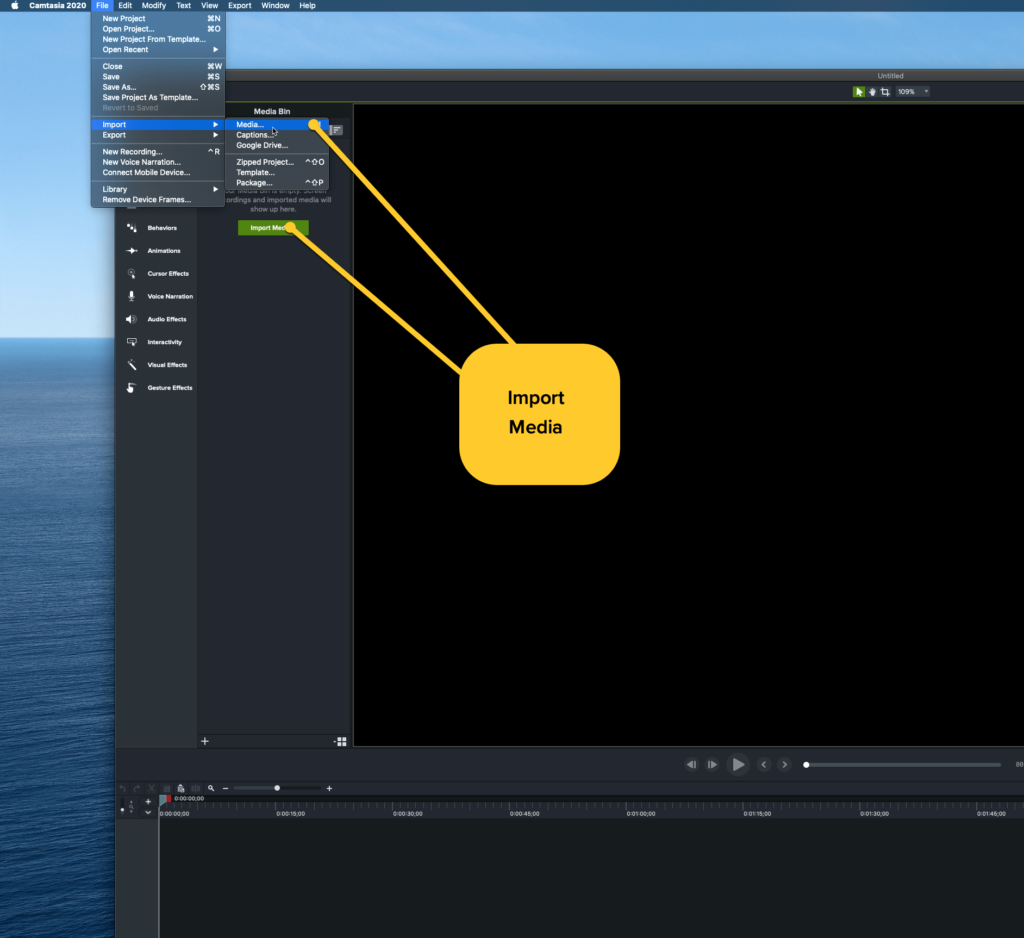
Di Camtatsia, Anda dapat mengimpor trek audio dan video secara mandiri. Kemudian, cukup seret setiap klip ke timeline Anda.
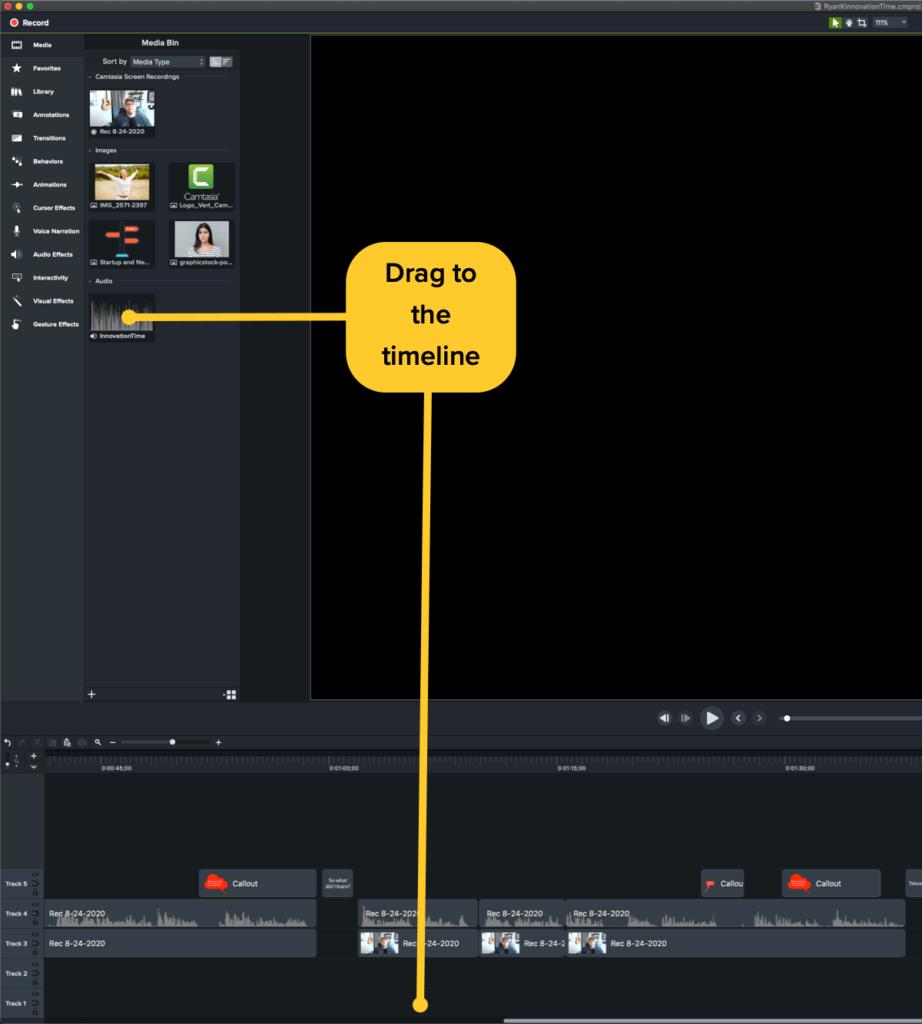
Langkah 3: Sinkronkan audio dengan video
Bagian tersulit dari menyinkronkan audio dengan video sebenarnya adalah menyejajarkan trek audio dan video Anda di timeline. Kami akan menunjukkan cara melakukannya di Camtasia, yang memiliki fungsi zoom untuk membantu Anda menyelaraskan trek audio dan video.
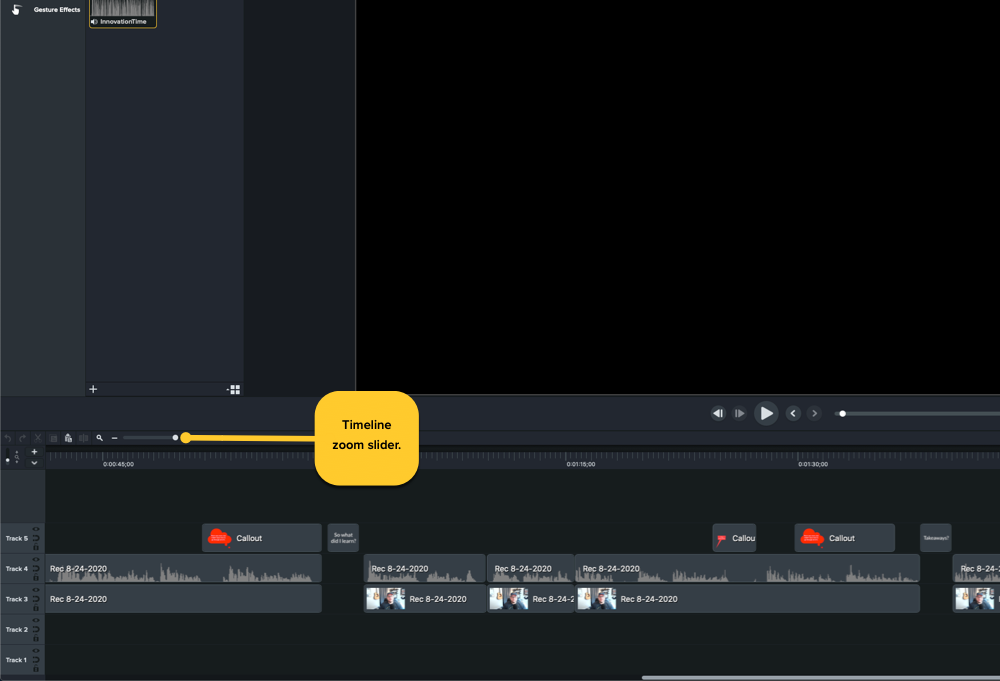
Anda pasti ingin memastikan bahwa Anda dapat menelusuri garis waktu pada basis bingkai demi bingkai. Untuk melakukan ini, perbesar sepenuhnya!
Ingat saat kami menyuruhmu bertepuk tangan di awal rekamanmu?
Di sinilah yang berguna (tidak ada permainan kata-kata)! Ini adalah trik lama yang akan membuat lonjakan pada file audio Anda sehingga ketika Anda mengimpor file audio Anda ke perangkat lunak pengeditan video nanti, Anda akan dapat melihat di mana Anda mulai merekam.
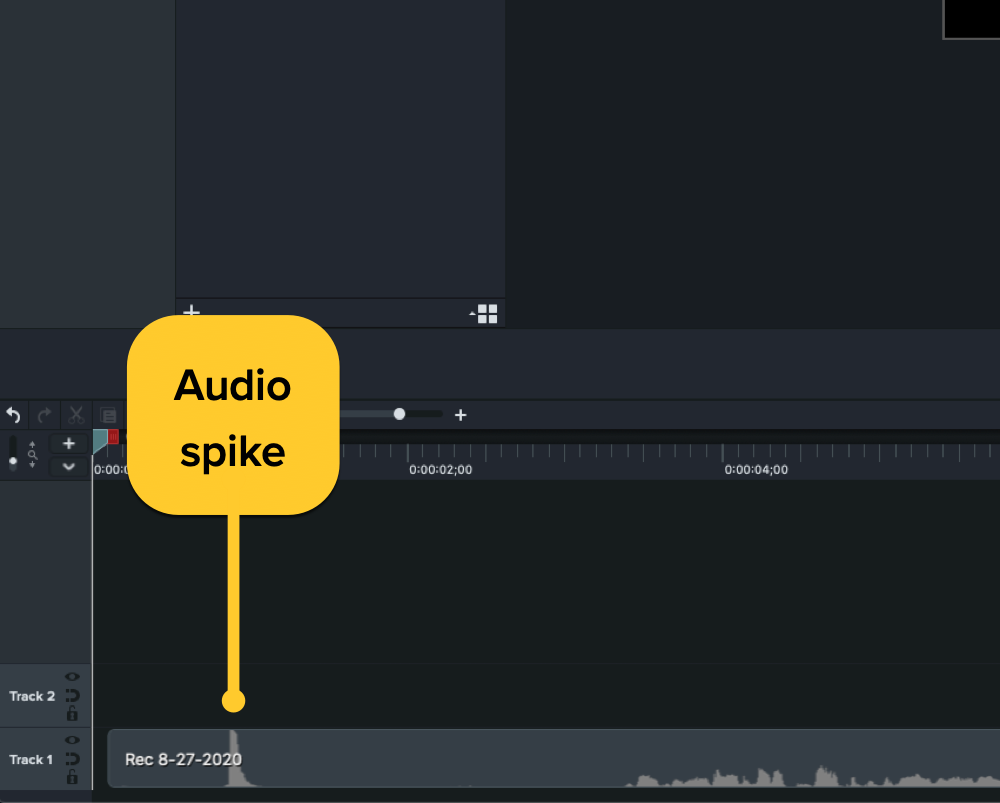
Anda bahkan mungkin pernah melihat metode ini digunakan dalam produksi besar Hollywood ketika mereka menggunakan papan berdinding papan. Clapboard digunakan untuk memberi editor penanda visual, sedangkan suara yang dihasilkan oleh clap (spike) menyediakan penanda audio.
Di timeline Anda, Anda akan melihat lonjakan audio di file audio, dan di video Anda akan melihat tangan Anda bertepuk tangan. Ini akan memungkinkan Anda untuk menyinkronkan video dengan audio!
Jika Anda lupa menyertakan tepukan atau isyarat, Anda dapat menemukan titik awal secara manual, mencatat waktunya, dan menyeretnya agar sejajar satu sama lain.
Apa berikutnya?
Anda melakukannya! Anda merekam, mengimpor, dan menyinkronkan klip audio dan video Anda di timeline. Terkadang ini hanya masalah memangkas ujungnya dan mengekspornya, di lain waktu Anda masih harus mengedit lebih banyak lagi.
Sekarang Anda siap untuk apa yang berikutnya, yang bisa berupa transisi, menambahkan teks, menambahkan b-roll, menggabungkan klip – opsi pengeditan tidak terbatas bagi Anda untuk membuat video Anda dipoles seperti yang Anda inginkan!
Sinkronkan Audio dan Video Anda
Unduh percobaan gratis Camtasia untuk menyinkronkan sumber audio dan video dengan cepat dan mudah.
Unduh Uji Coba Gratis
Catatan Editor: Postingan ini awalnya diterbitkan pada September 2017 dan diperbarui pada Agustus 2020 untuk akurasi dan kelengkapan.
